Come cambiare o creare un nuovo piano di alimentazione in Windows.

Un semplice tutorial che mostra come modificare o creare un nuovo piano di risparmio energia in Windows. Molto utile per bilanciare consumo energetico e prestazioni, soprattutto per i laptop.
contenuto
Le combinazioni per il risparmio di energia di un laptop sono le impostazioni hardware e software che gestiscono il modo in cui il laptop utilizza l'energia per risparmiare energia quando è alimentato a batteria e non è collegato a una fonte di alimentazione CA o per massimizzare le prestazioni del sistema. I sistemi operativi Windows forniscono tre piani di alimentazione predefiniti, vale a dire il Balanced (che bilancia il consumo energetico e le prestazioni del computer), il piano Power Saver (che riduce le prestazioni del sistema per risparmiare energia) e il piano High Performance (che dà priorità alle prestazioni del sistema rispetto al risparmio energetico).

Se non sei soddisfatto dei piani di risparmio energia predefiniti, puoi facilmente creare un piano personalizzato su misura per le tue esigenze o preferenze.
Come puoi creare un nuovo piano di risparmio energia in Windows?
Se devi creare un nuovo piano di risparmio energia in Windows, tutto ciò che devi fare è aprire Control Panel, andare a Hardware and Sounds > Power Options > Create a power plan.

Seleziona a quale categoria apparterrà il nuovo piano (Balanced, Power Saver, High Performance) e scegli un nome.
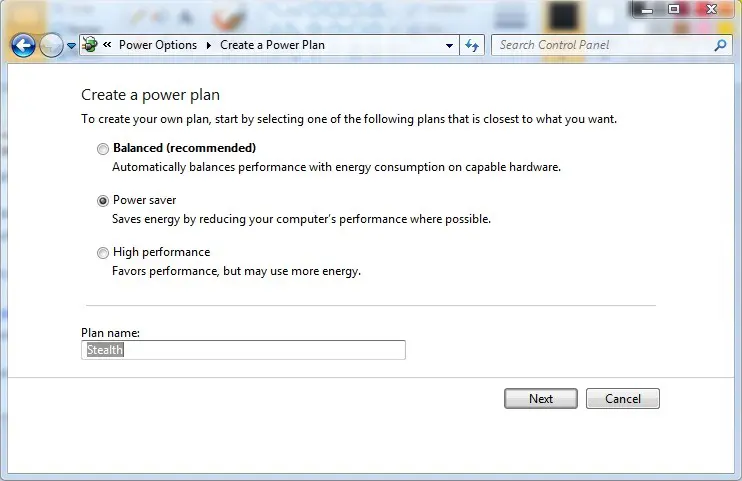
Nel nuovo pannello scegli le impostazioni del nuovo piano. Per i laptop sono disponibili entrambe le impostazioni per il consumo energetico con la batteria e quando sono collegati a una fonte di alimentazione.
“Dim the display”, “Turn off the display”, “Put the computer to sleep”, “Adjust plan brightness”.
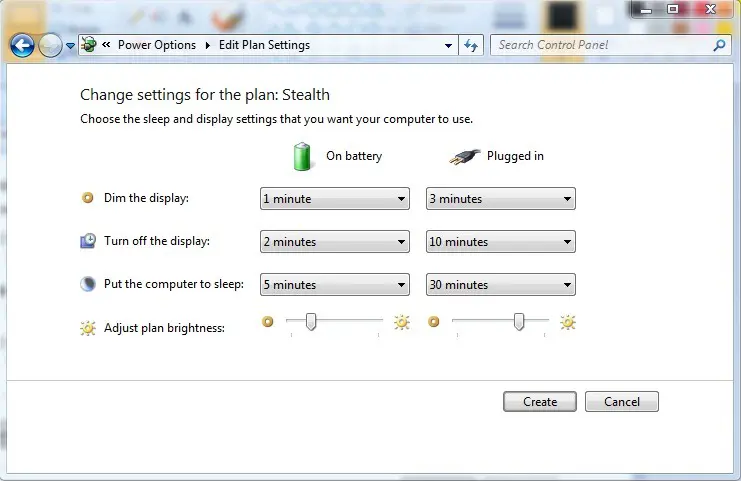
Clic “Creare” dopo aver configurato le nuove impostazioni del piano di risparmio energia.
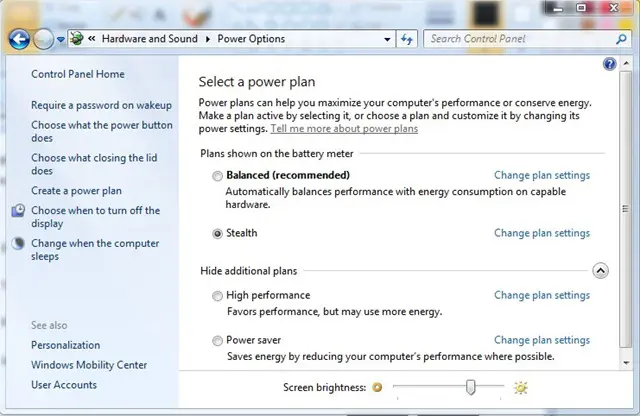
Come puoi modificare un piano di risparmio energia in Windows?
Se devi modificare un piano di risparmio energia in Windows, tutto ciò che devi fare è andare su: Hardware and Sounds > Power Options > Change Plan Settings.
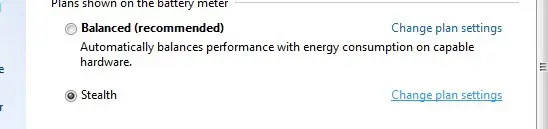
Dopo aver terminato le modifiche, fare clic su Save changes (puoi anche modificare le impostazioni avanzate del piano di risparmio energia da Change advanced power settings)
Come puoi eliminare un piano di risparmio energia in Windows?
Per eliminare un piano di risparmio energia in Windows non devi far altro che andare su Hardware and Sounds > Power Options > Change Plan Settings, dove fai clic sull'opzione “Delete this plan“.
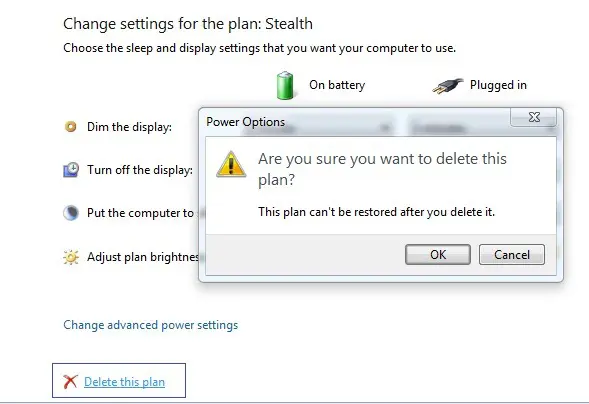
Per poter eliminare un piano energetico è obbligatorio che non sia attivo.
Inoltre, è possibile eliminare solo le combinazioni per il risparmio di energia create dall'utente.
Come cambiare o creare un nuovo piano di alimentazione in Windows.
Cosa c'è di nuovo
Di Stealth
Appassionato di tecnologia, scrivo volentieri su StealthSettings.com a partire dal 2006. Ho una vasta esperienza nei sistemi operativi: macOS, Windows e Linux, ma anche nei linguaggi di programmazione e nelle piattaforme di blogging (WordPress) e per negozi online (WooCommerce, Magento, PrestaShop).
Visualizza tutti i post di StealthPotrebbe interessarti anche...


Un pensiero su “Come cambiare o creare un nuovo piano di alimentazione in Windows.”